خیلی وقت بود دنبال آموزش شخصی سازی میزکار KDEبودم . ولی متاسفانه نه در انجمن و نه در سطح وب آموزشی پیدا نکردم پس خودم دست به کار شدم و کوبونتو رو دانلود و نصب کردم .
سپس شروع به دستکاریش کردم تا محیط های مختلف رو در آن بسازم
در این تاپیک آموزش ساخت محیط هایی شبیه به مکینتاش ، ویندوز 10 و یونیتی رو داریم
1-مکینتاش
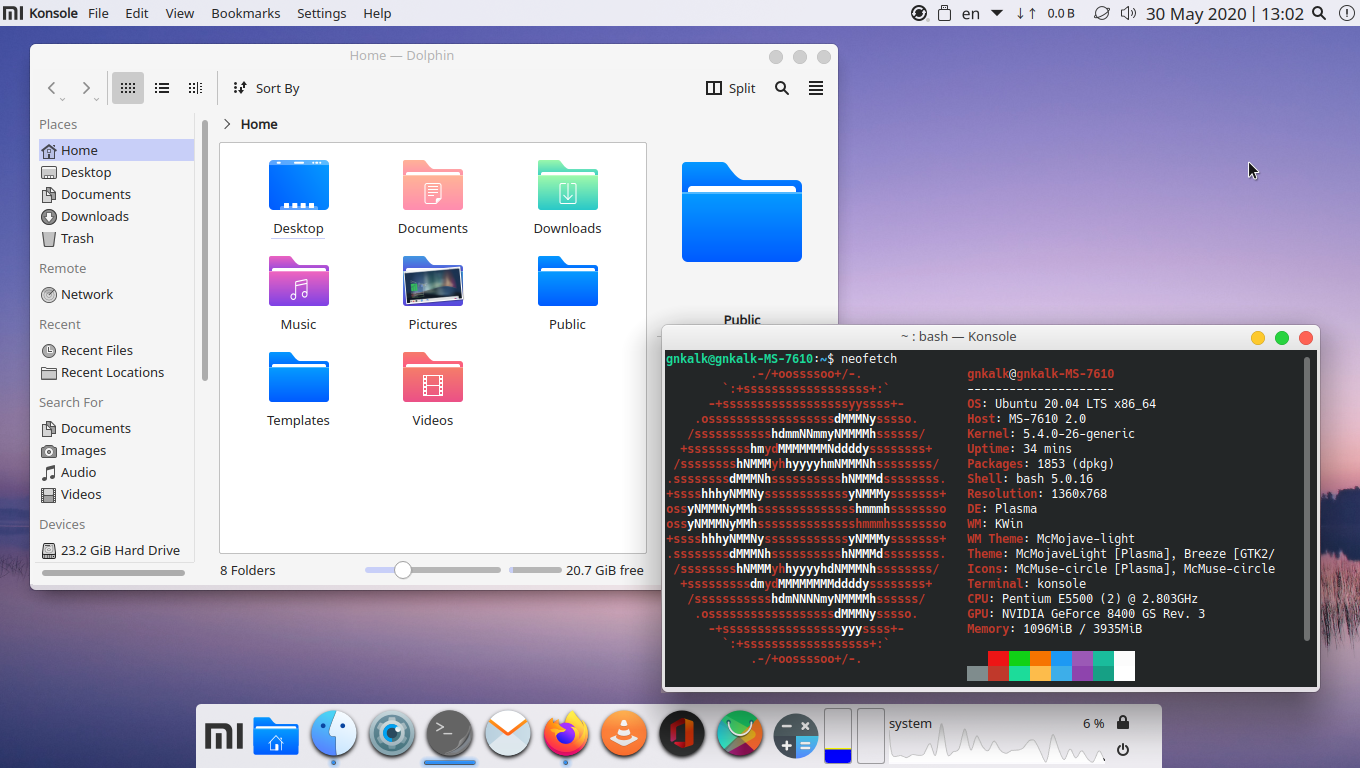 مرحله اول
مرحله اولنصب ویجت های chili clockوnetspeedوkpple menuوlaunchpad
برای نصب ابتدا بر روی دسکتاپ راست کلیک کرده و گزینه add widgetsرا انتخاب کرده
در پنل باز شده بر بروی گزینه get new widgetsکلیک کرده و گزینه download new plasma widgetsرا انتخاب کنید.
در صفحه باز شده سمت راست در کادر جست و جو نام ویجت ها را نوشته و سپس آن ها را نصب کنید.
مرحله دومنصب ابزار مورد نیاز(پیشنهاد میشه ولی ضروری نیست)حالا ابزار latte Dockرا نصب کنید برای نصب این ابزار (داک)ترمینال را باز کرده و سپس دستور زیر را وارد کنید
برای اوبونتو
sudo apt install latte-dockبرای آرچ
sudo pacman -S latte-dockبرای اوپن سوزه
sudo zypper install latte-dockبرای فدورا
sudo yum install latte-dockروش اول:
فایل
.latte را دانلود کنید و از حالت فشرده خارج نمایید
سپس اپلیکیشن latte را باز کنید.بعد بر روی داک راست کلیک کرده و گزینه Layouts و در منو باز شده گزینه Manage Layoutsویا آخرین گزینه را انتخاب کنید.
در صفحه باز شده بر روی گزینه Importکلیک کرده و سپس فایل های دانلود شده( mcOS Catalina) را انتخاب کنید
سپس آن پنجره را ببندید دوباره بر روی داک راست کلیک کرده و گزینه Layouts و منو باز شده گزینه mcOS Catalina(یا چیزی شبیه به mcOS Catalina)را انتخاب کنید
سپس دسکتاپ شما به چنین چیزی تبدیل میشود

خب کسانی که از این روش استفاده کردند کارشون تمومه حالا از دسکتاپتان لذت ببرید

فقط قبلش پنل اصلی kdeرو حذف کنن برای این کار برروی پنل راست کلیک کرده و گزینه edit را انتخاب کنید سپس گزینه removeرا انتخاب کنید . دیگه کار تمومه
خسته نباشید

کسانی که استفاده نکردند میتونن از روش دوم که پیشنهاد منه استفاده کنن
روش دوم:
بر روی پنل پایینی راست کلیک کرده و گزینه edit(ویرایش)را انتخاب کنید
سپس بر رو ی گزینه more Settings کلیک کنید و در بخش بالایی گزینه Center و در بخش پایینی گزینه Windows can coverرا انتخاب کنید
نکته برای خارج شدن از حالت ادیت اون بخشی که بالای صفحه را ببندید

مجدا بر روی پنل راست کلیک کرده و گزینهedit(ویرایش)را انتخاب کنید
سپس در دو سمت صفحه نمایش فلش هایی وجود دارن که آنها را به این شکل تنظیم کنید
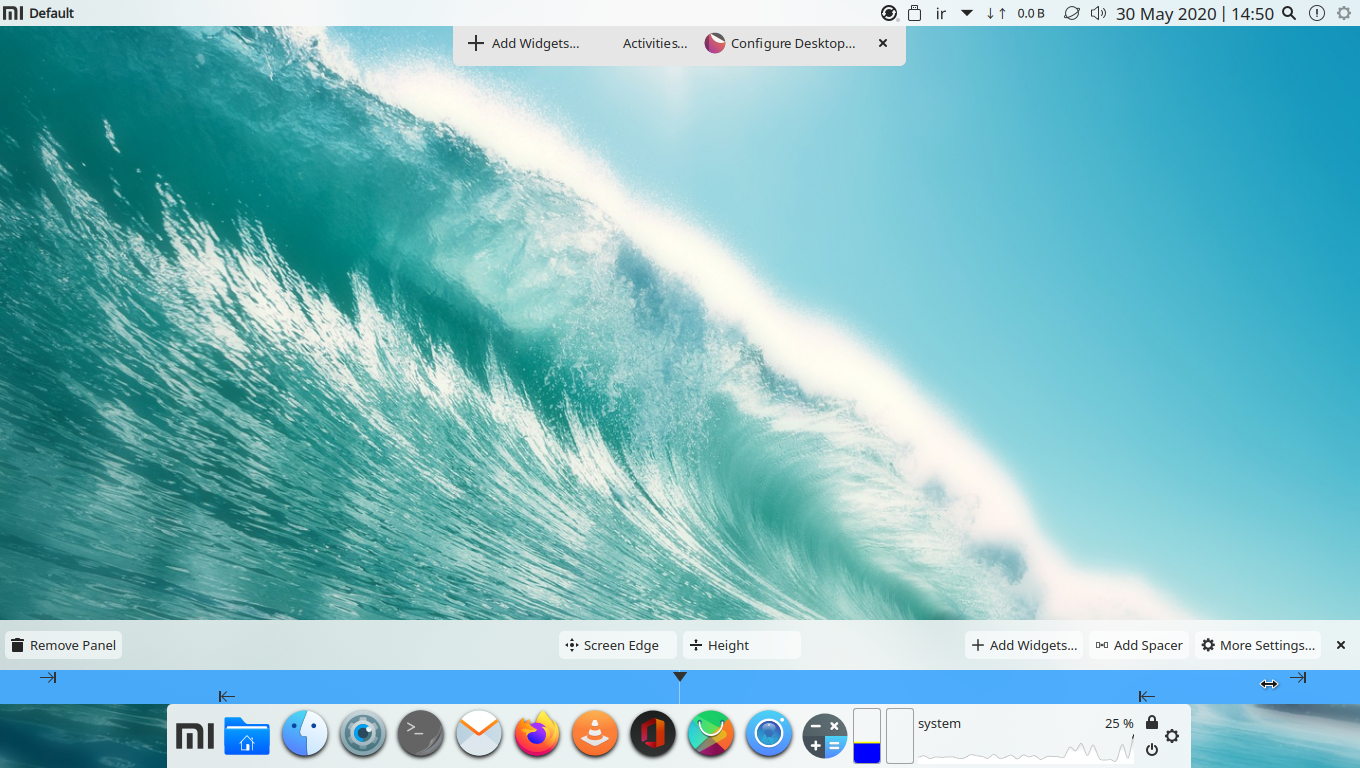
سپس در وسط صفحه دسکتاپ راست کلیت کرده گزینه add panelرا انتخاب کنیدو سپس گزینهapplication Menu barانتخاب کنید
بعد بر روی پنل پایینی راست کلیک کرده و گزینه edit(ویرایش)را انتخاب کنید
تمام گجت هایی که در پنل وجود دارد را حذف کنید
برای اضافه کردن گجت به پنل ها بر روی پنل راست کلیک کرده و گزینه edit(ویرایش)را انتخاب کنید
سپس گزینه Add widget را انتخاب کنید حالا ویجت هارا به سمت پنل ها کشیده
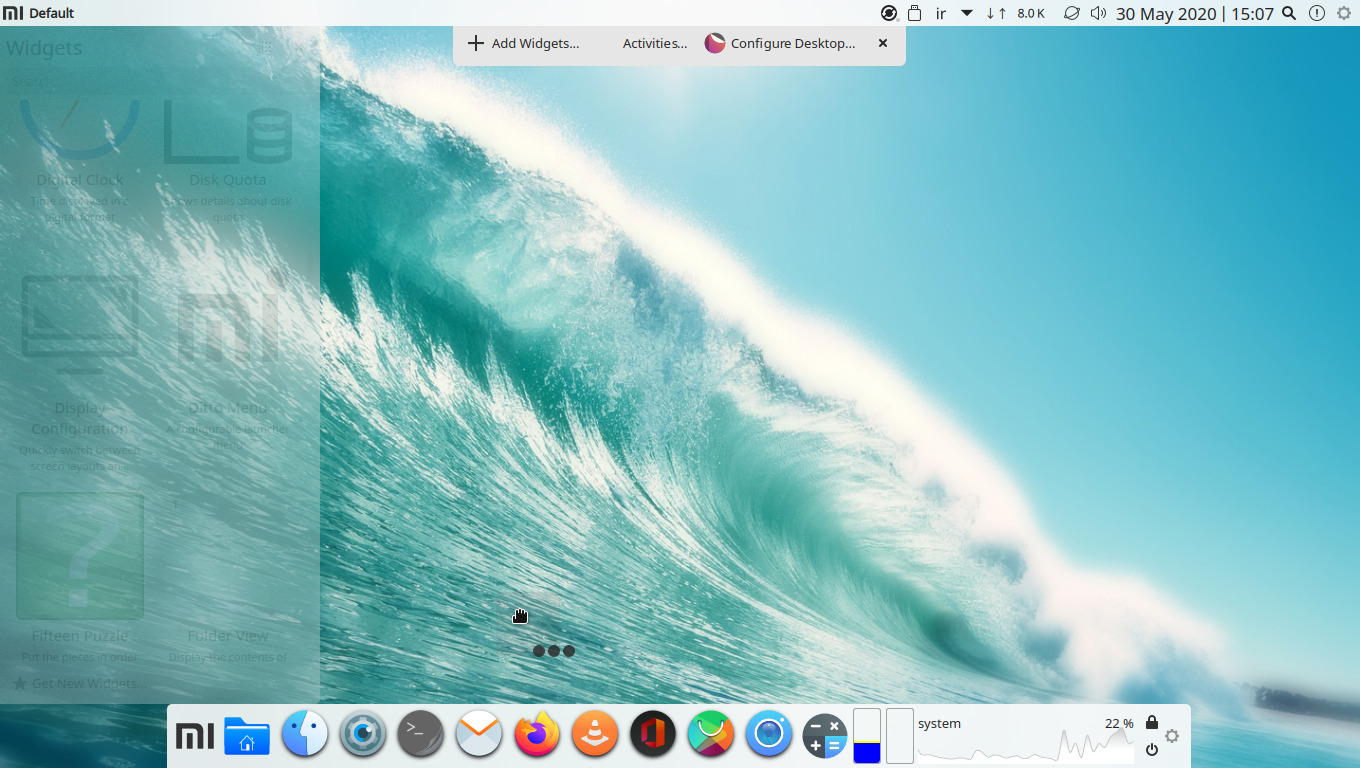
در پنل بالایی ویجت ها را به ترتیب از سمت راست در پنل قرار دهید :Notification و search وchili clock وsound volume وNetwork وnetspeed وSystem trayو سپس برای قرار دادن فاصله (در حالت ادیت پنل بالایی)بر روی گزینه add spacerکلیک کنید این فاصله را در سمت چپ قرار دهید و بعد از آن گلوبال منو و Windows titleو در آخر kpple menu را قرار دهید.
تبریک کار در پنل بالای تمام است
حالا پنل پایینی را در حالت ادیت قرار دهید و از سمت چپ ابتدا ویجت launchpad بعد Folder view بعد latte tasks(میتوانید از icon-only Task Managerاستفاده کنید)در پنل قرار دهید
خروجی چنین چیزی است
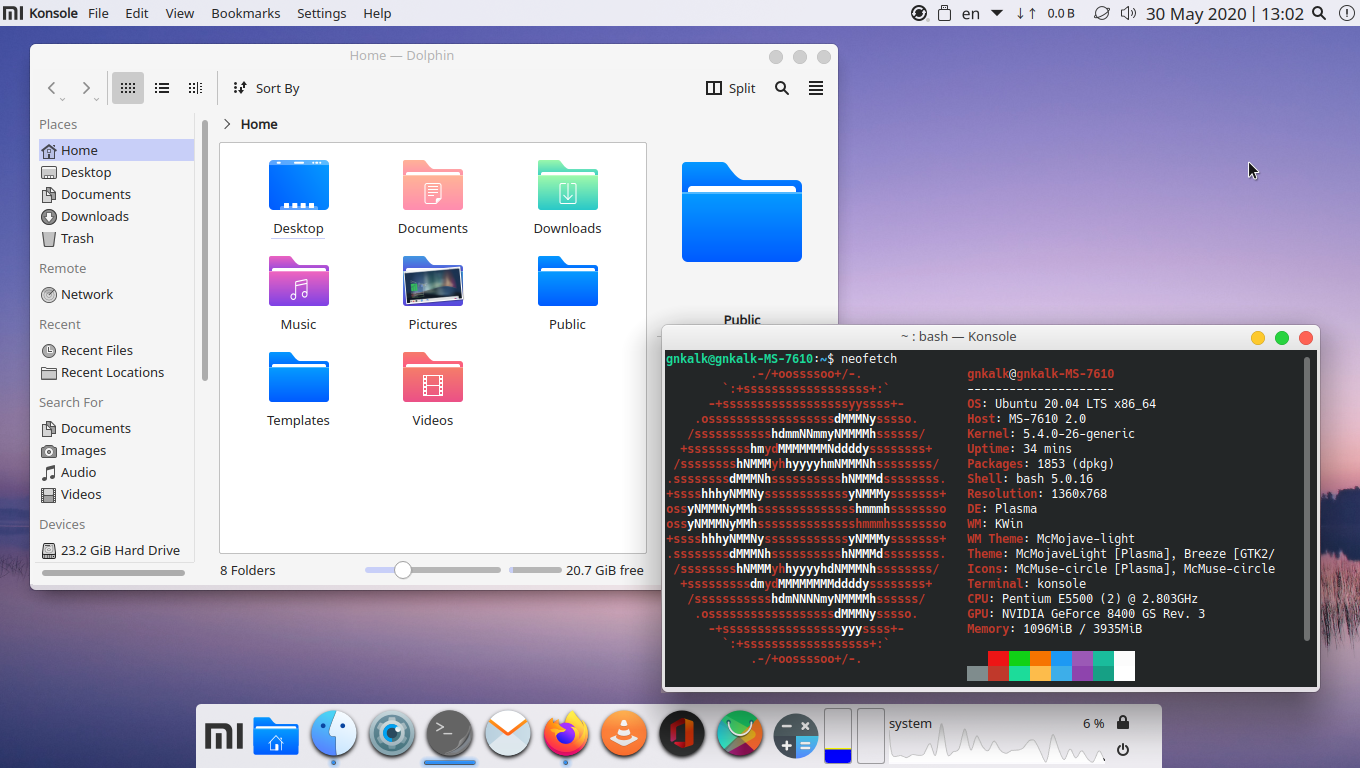
برای شبیه تر شدن ،
گلوبال تم مکینتاش را نصب و از آیکون های مک استفاده کنید.
آیکون را از طریق تنظیمات نصب کنید.
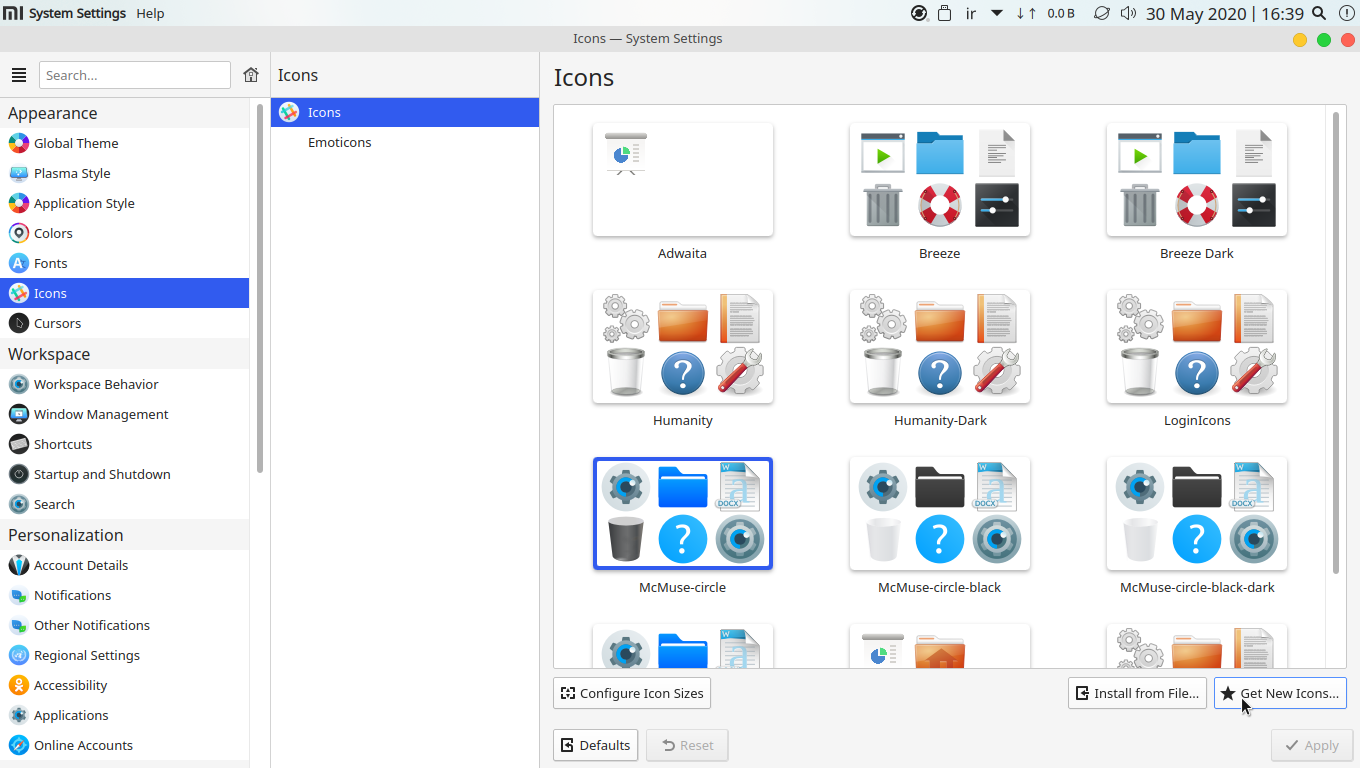
کار تمومه از دسکتاپتون لذت ببرید

2-ویندوز 10
 مرحله اول
مرحله اولنصب ویجت های
Win10 Indicator
MenuX
MenuZ
Digital Clock WL
Netspeed Widget
برای نصب ابتدا بر روی دسکتاپ راست کلیک کرده و گزینه add widgetsرا انتخاب کرده
در پنل باز شده بر بروی گزینه get new widgetsکلیک کرده و گزینه download new plasma widgetsرا انتخاب کنید.
در صفحه باز شده سمت راست در کادر جست و جو نام ویجت ها را نوشته و سپس آن ها را نصب کنید.
مرحله دومنصب ابزار مورد نیاز(پیشنهاد میشه ولی ضروری نیست)حالا ابزار latte Dockرا نصب کنید برای نصب این ابزار (داک)ترمینال را باز کرده و سپس دستور زیر را وارد کنید
برای اوبونتو
sudo apt install latte-dockبرای آرچ
sudo pacman -S latte-dockبرای اوپن سوزه
sudo zypper install latte-dockبرای فدورا
sudo yum install latte-dockمرحله سومروش اول:
فایل
.latte را دانلود کنید و از حالت فشرده خارج نمایید.
سپس اپلیکیشن latte را باز کنید.بعد بر روی داک راست کلیک کرده و گزینه Layouts و در منو باز شده گزینه Manage Layoutsویا آخرین گزینه را انتخاب کنید.
در صفحه باز شده بر روی گزینه Importکلیک کرده و سپس فایل های دانلود شده( Windows 10یا چیزی شبیه به Windows 10) را انتخاب کنید
سپس آن پنجره را ببندید دوباره بر روی داک راست کلیک کرده و گزینه Layouts و منو باز شده گزینه Windows 10(یا چیزی شبیه به Windows 10)را انتخاب کنید
سپس دسکتاپ شما به چنین چیزی تبدیل میشود

خب کسانی که از این روش استفاده کردند کارشون تمومه حالا از دسکتاپتان لذت ببرید

فقط قبلش پنل اصلی kdeرو حذف کنن برای این کار برروی پنل راست کلیک کرده و گزینه edit را انتخاب کنید سپس گزینه removeرا انتخاب کنید . دیگه کار تمومه
خسته نباشید
 نکته
نکته: برای خارج شدن از حالت ادیت اون بخشی که بالای صفحه را ببندید

کسانی که استفاده نکردند میتونن از روش دوم که پیشنهاد منه استفاده کنن
روش دوم:
بر روی پنل پایینی راست کلیک کرده و گزینه edit(ویرایش)را انتخاب کنید
سپس به صورت زیر تمام ویجت های پنل را حذف کنید

برای اضافه کردن گجت به پنل ها بر روی پنل راست کلیک کرده و گزینه edit(ویرایش)را انتخاب کنید
سپس گزینه Add widget را انتخاب کنید حالا ویجت هارا به سمت پنل ها کشیده
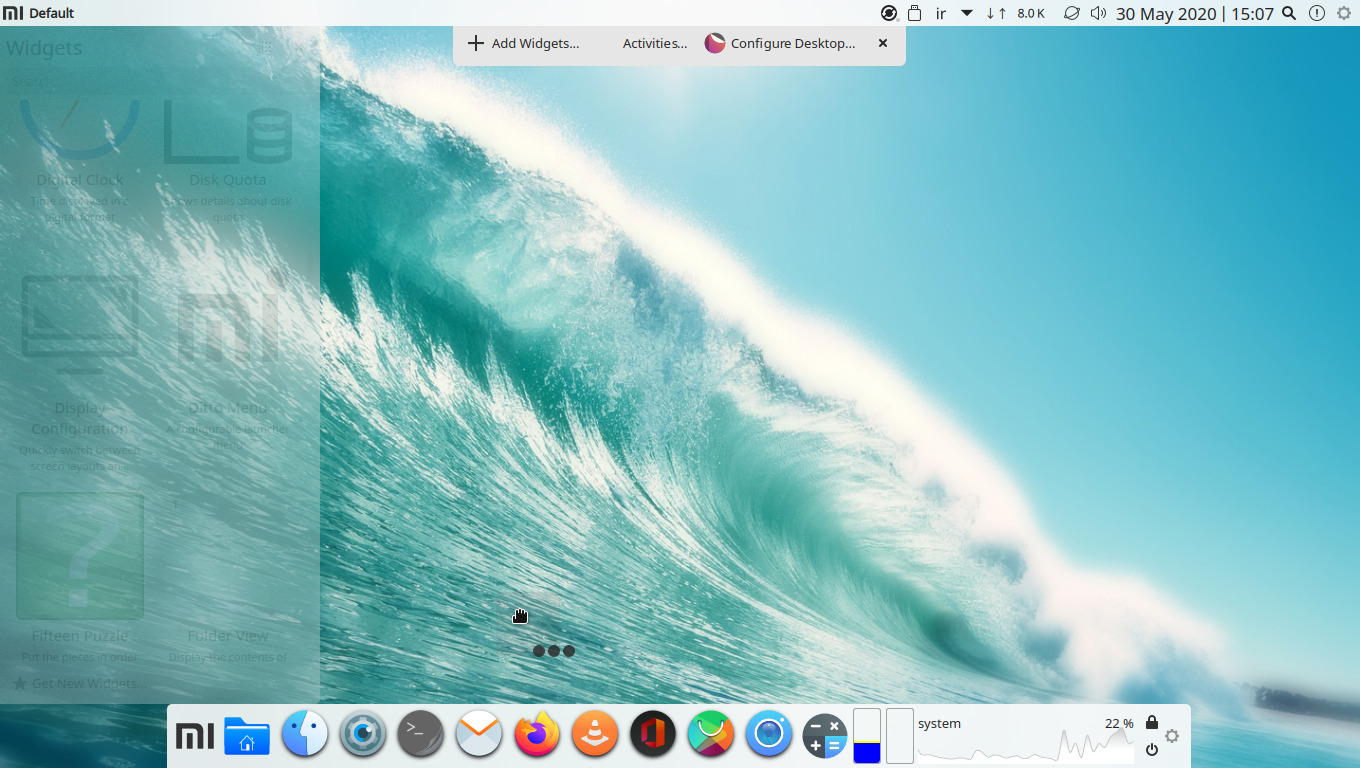
خب دیگه آخرشه
از سمت راست به ترتیب این ویجت هارا در پنل قرار دهید
Notifications
Digital Clock WL
System Tray
Netspeed Widget
icon-only Task Manager
MenuZ
MenuX
خب خروجی باید چنین چیزی باشد


برای شبیه تر شدن ،
گلوبال تم ویندوز 10 را نصب و از آیکون های ویندوز استفاده کنید.
آیکون را از طریق تنظیمات نصب کنید.
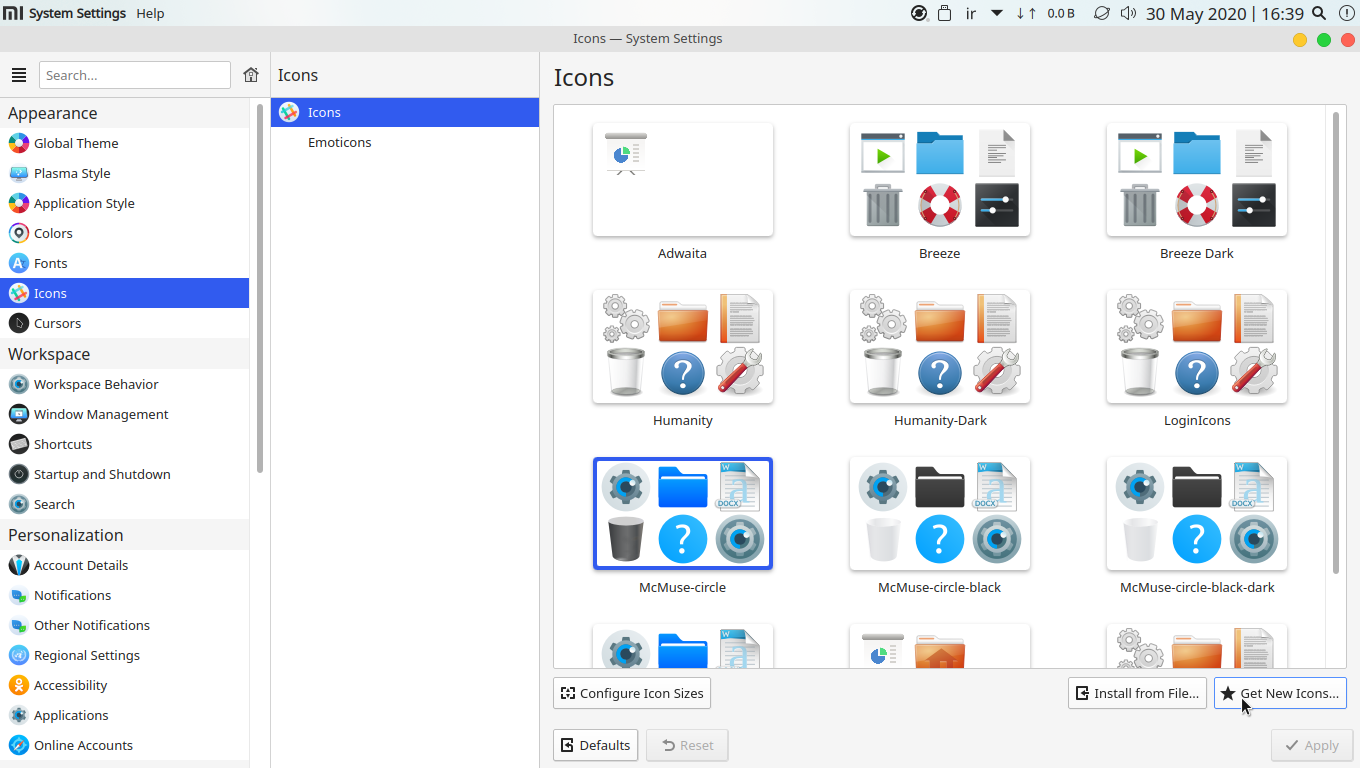
کار تمومه از دسکتاپتون لذت ببرید

3-میز کار دیپین dde (کیپین)
 مرحله اول
مرحله اولنصب ویجت های
Ditto menu
Latte Side Bar
Latte Spacer
Latte Separator
برای نصب ابتدا بر روی دسکتاپ راست کلیک کرده و گزینه add widgetsرا انتخاب کرده
در پنل باز شده بر بروی گزینه get new widgetsکلیک کرده و گزینه download new plasma widgetsرا انتخاب کنید.
در صفحه باز شده سمت راست در کادر جست و جو نام ویجت ها را نوشته و سپس آن ها را نصب کنید.
مرحله دومنصب ابزار مورد نیاز
حالا ابزار latte Dockرا نصب کنید برای نصب این ابزار (داک)ترمینال را باز کرده و سپس دستور زیر را وارد کنید
برای اوبونتو
sudo apt install latte-dockبرای آرچ
sudo pacman -S latte-dockبرای اوپن سوزه
sudo zypper install latte-dockبرای فدورا
sudo yum install latte-dockمرحله آخرفایل .latte را دانلود کنید برای این کار به صفحهات زیر بروید و یکی آن را دانلود کنید
دیپین 20دیپین 15و از حالت فشرده خارج نمایید.
سپس اپلیکیشن latte را باز کنید.بعد بر روی داک راست کلیک کرده و گزینه Layouts و در منو باز شده گزینه Manage Layoutsویا آخرین گزینه را انتخاب کنید.
در صفحه باز شده بر روی گزینه Importکلیک کرده و سپس فایل های دانلود شده( Deepin V20یاDeepin Old Style) را انتخاب کنید
سپس آن پنجره را ببندید دوباره بر روی داک راست کلیک کرده و گزینه Layouts و منو باز شده گزینه Deepin V20(یا Deepin Old Style)را انتخاب کنید
سپس دسکتاپ شما به چنین چیزی تبدیل میشود(عکس اول یا دوم)


خب کار تمومه از دسکتاپتون لذت ببرید

فقط قبلش پنل اصلی kdeرو حذف کنن برای این کار برروی پنل راست کلیک کرده و گزینه edit را انتخاب کنید سپس گزینه removeرا انتخاب کنید . دیگه کار تمومه
خسته نباشید

برای شبیه تر شدن ،
گلوبال تم کیپین را نصب و از آیکون های کیپین استفاده کنید.
آیکون را از طریق تنظیمات نصب کنید.
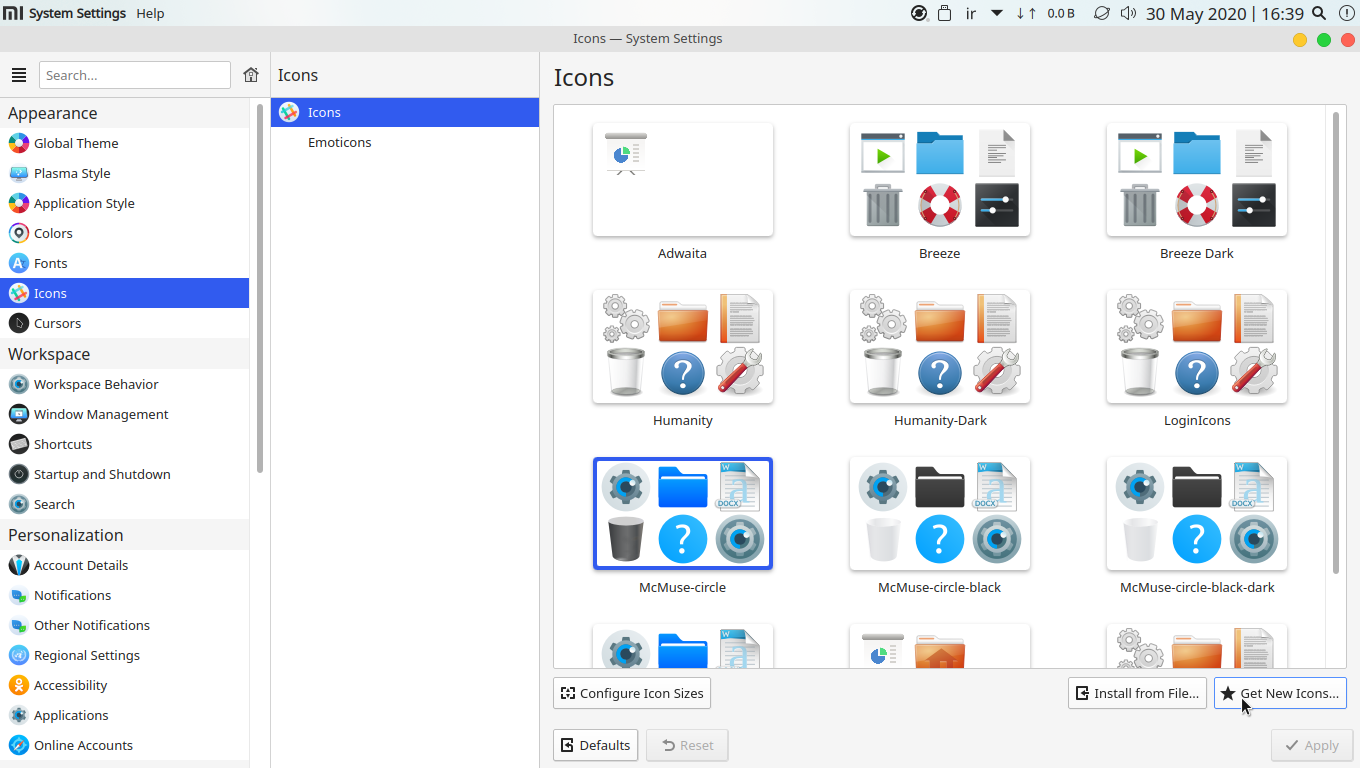
کار تمومه از دسکتاپتون لذت ببرید
 توجه!!
توجه!!برای شخصی سازی شبیه مک بیگ سر به کانال linux scoop در یوتیوب مراجعه کنید
